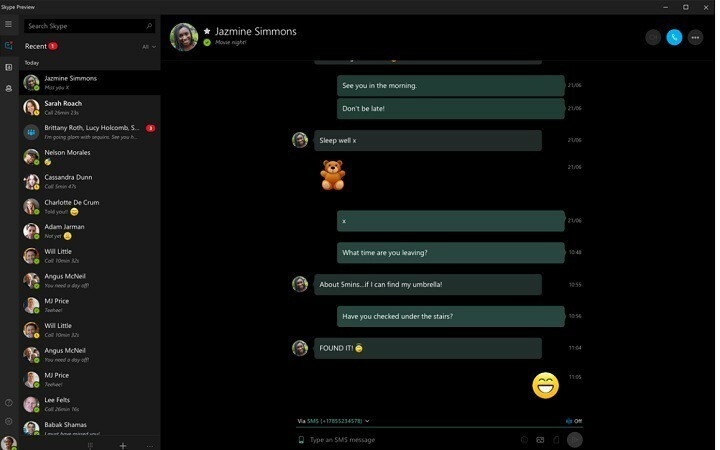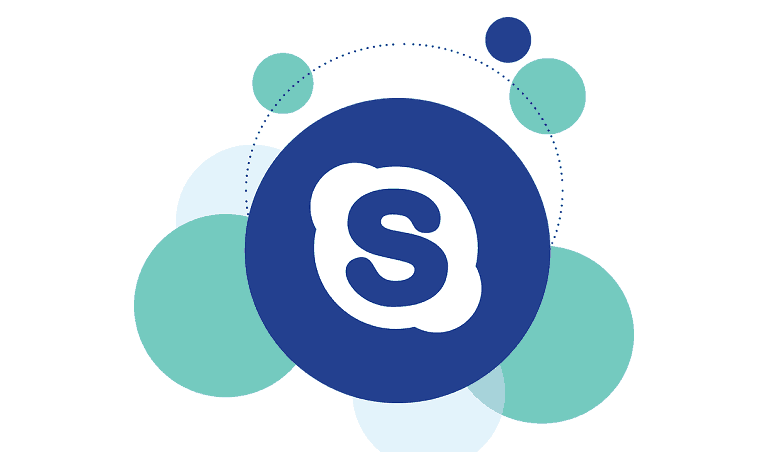
Questo software manterrà i tuoi driver attivi e funzionanti, proteggendoti così da errori comuni del computer e guasti hardware. Controlla tutti i tuoi driver ora in 3 semplici passaggi:
- Scarica DriverFix (file di download verificato).
- Clic Inizia scansione per trovare tutti i driver problematici.
- Clic Aggiorna driver per ottenere nuove versioni ed evitare malfunzionamenti del sistema.
- DriverFix è stato scaricato da 0 lettori questo mese.
XAMPP è un server web virtuale multipiattaforma utilizzato nello sviluppo web. Tuttavia, quando si tenta di avviare il Pannello di controllo XAMPP, l'esecuzione di Apache viene bloccata mentre vengono visualizzati i seguenti messaggi di errore:
“Porta 80 in uso da “c:\program files (x86)\skype\phone\skype.exe”!
“Porta 443 in uso da “c:\program files (x86)\skype\phone\skype.exe”!
Nel frattempo, questo errore è causato da un altro programma che utilizza le porte allocate per XAMPP. Quindi, Windows Report ha escogitato soluzioni applicabili per risolvere questo problema di errore.
Fix: XAMPP Port 80, 443 in uso da Skype
- Interrompi programmi in conflitto
- Cambia le porte predefinite di XAMPP
Soluzione 1: interrompere i programmi in conflitto
Gli utenti di Windows hanno riferito che l'arresto del programma in conflitto ha impedito il problema della porta 80, 443 in uso da Skype. Inoltre, altri programmi in conflitto includono Skype, VMware Workstation, Microsoft Internet Server, TeamViewer, ecc. Ecco come interrompere Skype:
- Vai su Start> Digita "Task Manager", quindi premi il pulsante Invio.
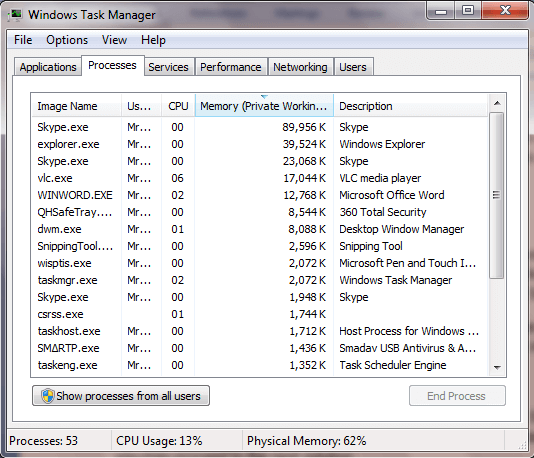
- Ora individua Skype (o il programma in conflitto) e fai clic su di esso.
- Quindi, fai clic sull'opzione "Termina processo".
- Riavvia il pannello di controllo XAMPP in seguito.
Nota: Questa soluzione dovrebbe risolvere il problema della porta XAMPP 80, 443 in uso da Skype. In alternativa, puoi prendere in considerazione la disinstallazione del programma in conflitto se il problema persiste. Tuttavia, in caso contrario, puoi procedere alla soluzione successiva.
- LEGGI ANCHE: Hosting Windows con Plesk: 7 migliori provider per potenziare il tuo sito web
Soluzione 2: modifica le porte predefinite di XAMPP
Inoltre, puoi riconfigurare il server Apache XAMPP per ascoltare e utilizzare numeri di porta diversi per correggere XAMPP Port 80, 443 in uso da Skype. Ecco come farlo:
-
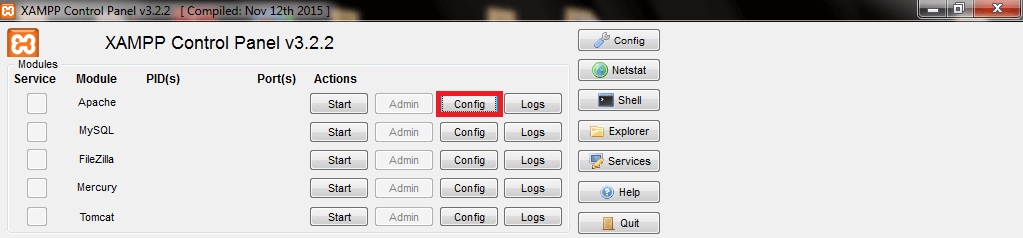 Avvia il pannello di controllo XAMPP, fai clic sul pulsante "Config" accanto ai pulsanti "Start" e "Admin" di Apache, quindi segui il prompt per aprire il file "httpd.conf".
Avvia il pannello di controllo XAMPP, fai clic sul pulsante "Config" accanto ai pulsanti "Start" e "Admin" di Apache, quindi segui il prompt per aprire il file "httpd.conf".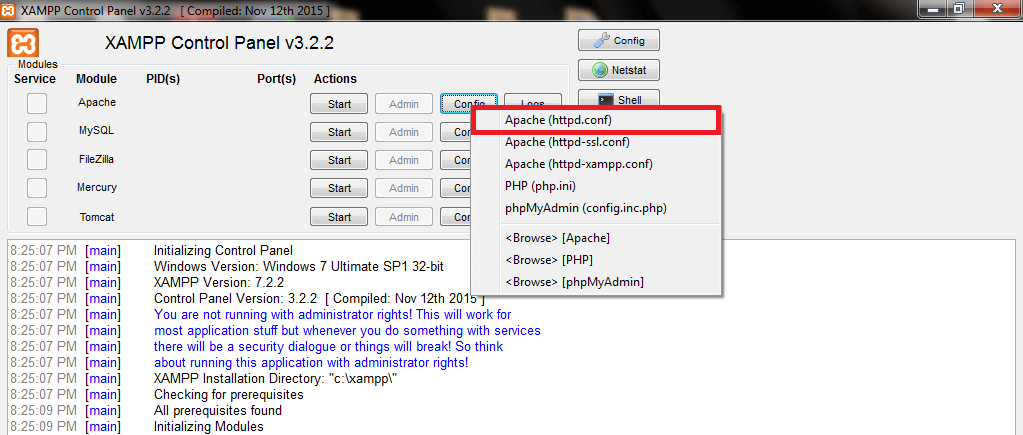
- Premere i tasti "Ctrl" e "F" per utilizzare la funzione di ricerca. Cerca "ascolta". Troverai due righe come:
#Ascolta 12.34.56.78:80
Ascolta 80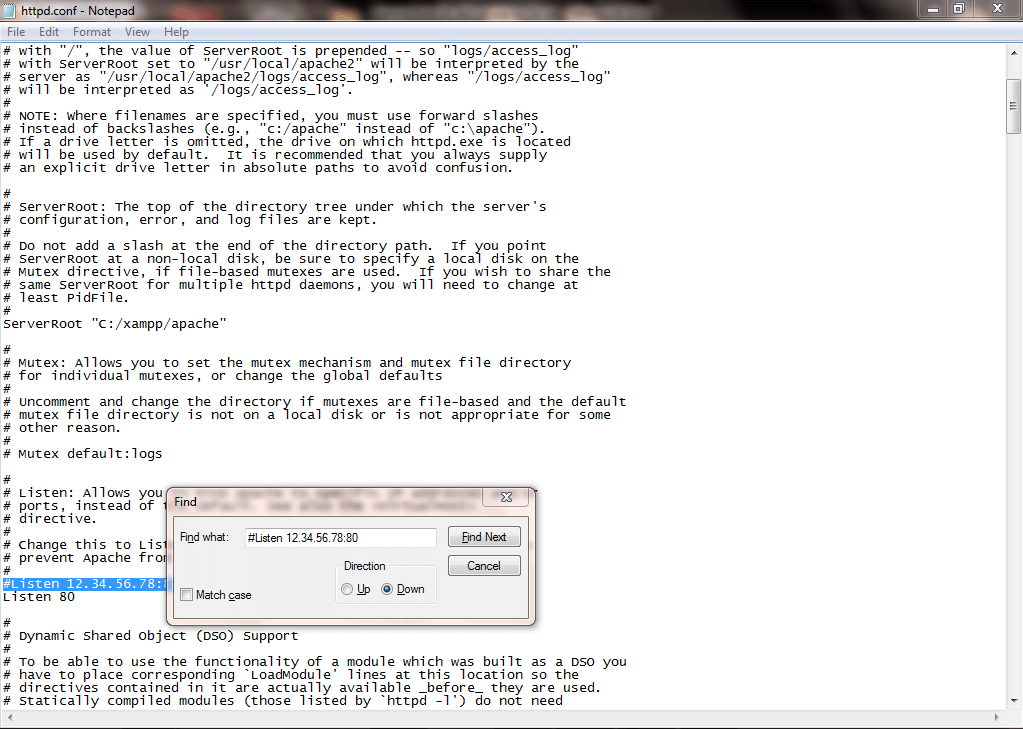
- Quindi, cambia il numero della porta con un altro numero, ad es. porta 8080
#Ascolta 12.34.56.78:8080
Ascolta 8080
- Ora, nello stesso file httpd.conf, cerca "ServerName localhost:" Impostalo sul nuovo numero di porta:
ServerName localhost: 8080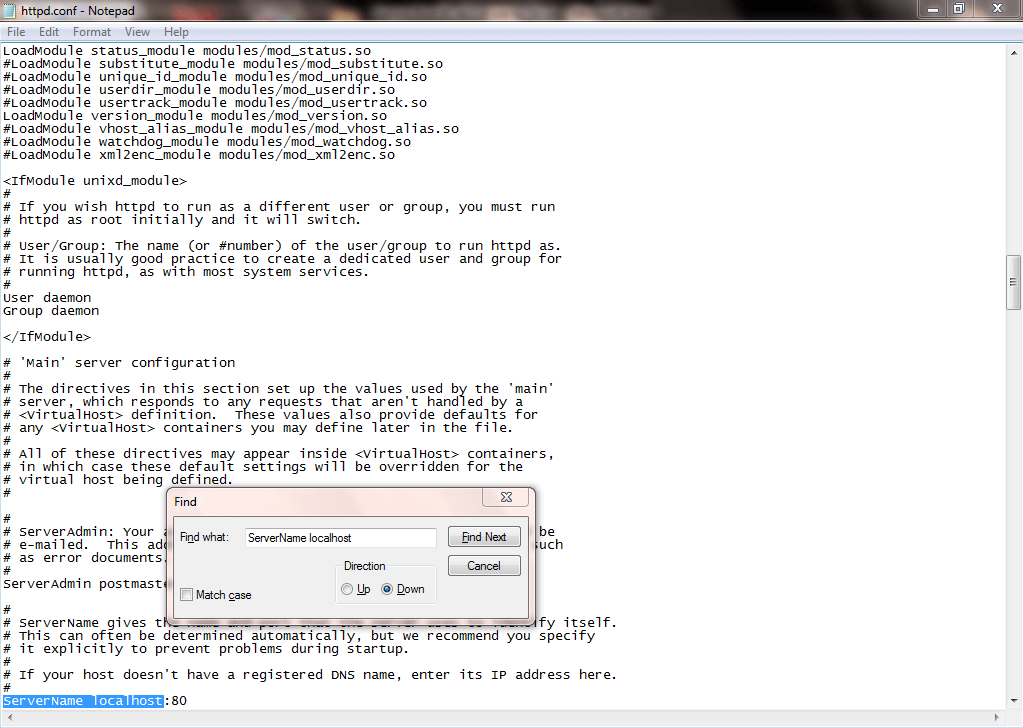
- Salva e chiudi il file httpd.conf.
- Successivamente, fai nuovamente clic sul pulsante di configurazione di Apache accanto ai pulsanti "Start" e "Admin" di Apache e apri il file "httpd-ssl.conf".
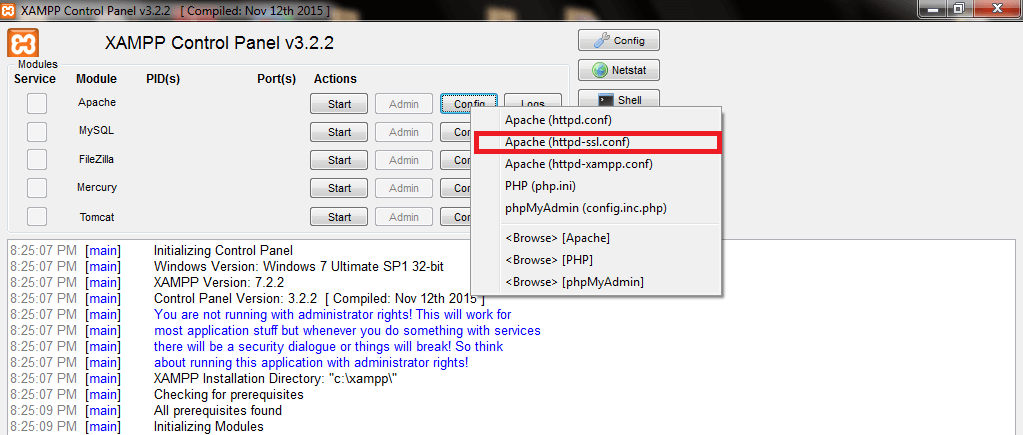
- Nel file httpd-ssl.conf, cerca di nuovo "ascolta". Potresti trovare: "Ascolta 443". Quindi, cambialo per ascoltare su un nuovo numero di porta di tua scelta. Per esempio:
Ascolta 1000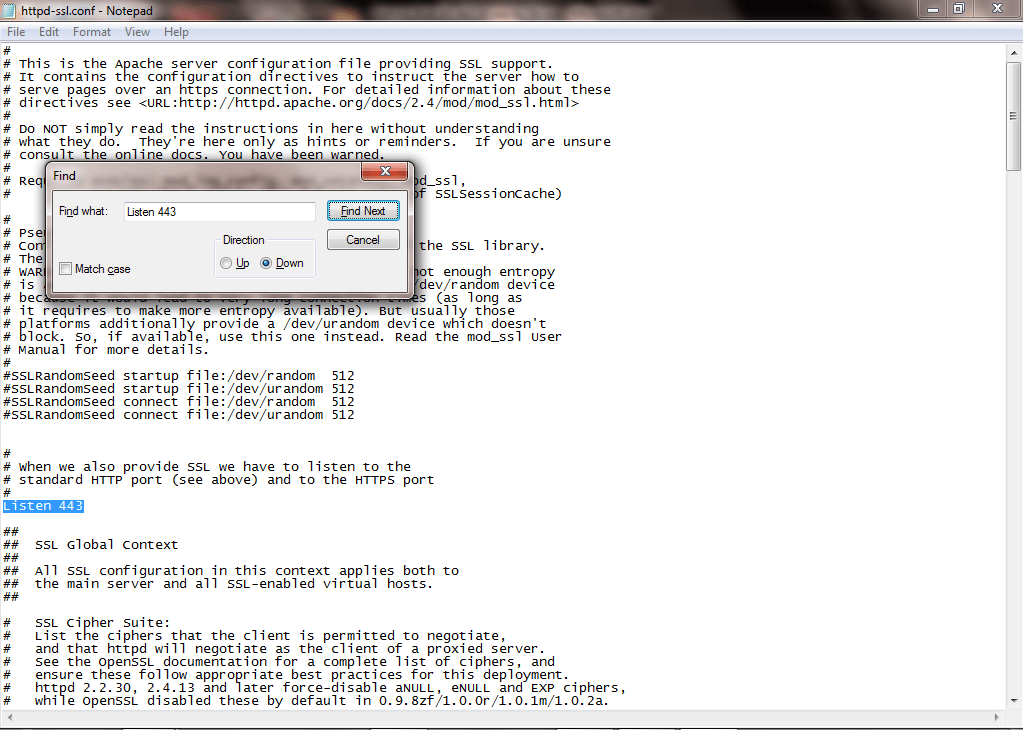
- Nello stesso file httpd-ssl.conf trova un'altra riga che dice: "
”. Cambia questo con il tuo nuovo numero di porta, ad es. 1000 - Anche nello stesso httpd-ssl.conf puoi trovare un'altra riga che definisce il numero di porta. Cerca "ServerName", ad esempio:
ServerName www.example.com: 443 o ServerName localhost: 433
Cambia questo ServerName con il tuo nuovo numero di porta.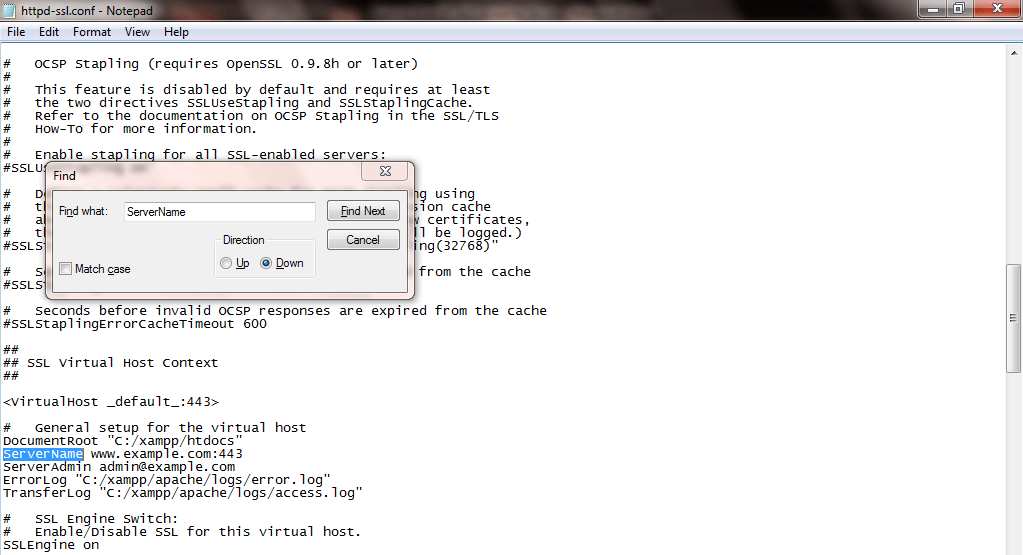
- Ora salva e chiudi il file httpd-ssl.conf.
- Infine, fai clic e apri il pulsante "Config" del tuo pannello di controllo XAMPP (si trova sopra il pulsante netshat)

- Ora, fai clic sul pulsante "Impostazioni servizio e porta".
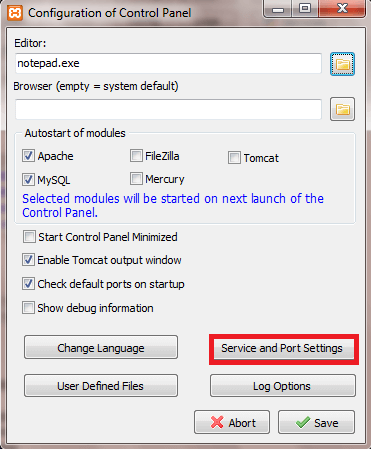
- Al suo interno, fai clic sulla scheda "Apache" e inserisci e salva i nuovi numeri di porta nelle caselle "Porta principale" e "Porta SSL". Successivamente, fai clic su Salva e chiudi le caselle di configurazione.
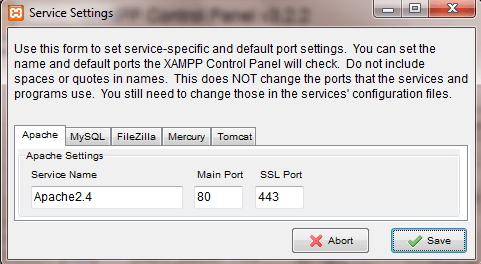
Nota: Dopo aver seguito i passaggi precedenti, dovresti riavviare XAMPP in seguito. Inoltre, puoi utilizzare qualsiasi numero di porta che ti piace come nuovi numeri di porta. In alternativa, puoi anche disabilitare Skype dall'uso delle porte 80 e 443 nell'opzione Impostazioni.
In conclusione, le soluzioni sopra menzionate sono applicabili nella risoluzione della porta XAMPP 80, 443 in uso dal problema di errore di Skype. Sentiti libero di commentare di seguito le tue esperienze nella risoluzione di questo problema di errore.
STORIE CORRELATE DA VERIFICARE:
- Correzione: la fotocamera di Skype è capovolta
- Correzione: Skype non può inviare immagini
- Correzione: impossibile disinstallare Skype Click to Call, errore 2738 su Windows 10